在本练习中,您将创建一个相当复杂的装配,它带有凹陷中间带和分开的车道。
创建装配基准线
- 打开 Corridor-3a.dwg(位于教程图形文件夹中)。
- 单击选项卡
 面板
面板  下拉式菜单
下拉式菜单  查找。
查找。
- 在“创建装配”对话框中,为“名称”输入“分车道的道路”。 单击“确定”。
- 命令行中显示“指定装配基准线位置”的提示时,单击图形中的某个点来生成装配。
视口将缩放到装配基准线,如下所示:
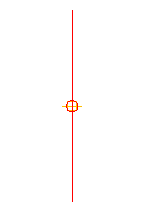
添加中间带部件
- 如果未显示包含部件的“工具选项板”,请单击“常用”选项卡
 “选项板”面板
“选项板”面板  “工具选项板 查找”。
“工具选项板 查找”。
- 在工具选项板中,于工具选项板控制栏上单击鼠标右键。单击“Civil 英制部件”。
- 单击“中间带”选项卡。
- 在
 “延伸路基的凹陷中间带和路肩”上单击鼠标右键。 单击“帮助”。 查看图示以更好地了解该组件。
“延伸路基的凹陷中间带和路肩”上单击鼠标右键。 单击“帮助”。 查看图示以更好地了解该组件。
- 单击
 “延伸路基的凹陷中间带和路肩”。
“延伸路基的凹陷中间带和路肩”。
- 在“特性”选项板中的“高级”下,指定以下参数:
- 中心线轴:绕中心线的轴
- 左侧中间带宽度:22.0000
- 右侧中间带宽度:22.0000
- 在图形中,单击装配基准线上的标记点。 将绘制凹陷中间带和内部路肩。
添加车道部件
- 在图形中,平移到“延伸路基的凹陷中间带和路肩”部件的左侧边缘。 放大图形以清楚地显示每个标记点。
- 在工具选项板中,单击“车道”选项卡。
- 单击
 LaneSuperelevationAOR。
LaneSuperelevationAOR。
此组件将插入一条采用路线超高特性中的坡度的行车道。
注:有关超高的详细信息,请参见将超高应用到路线教程。
- 在“特性”选项板中的“高级”下,指定以下参数:
- 侧:左
- 宽度:24.0000
- 在图形中,单击位于中间带左上边缘处的标记以插入车道:
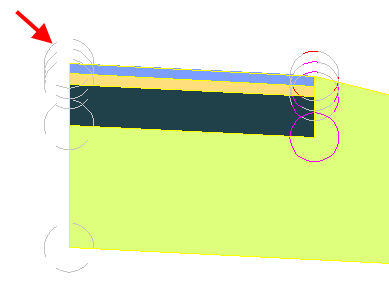
添加路肩部件
- 在图形中,平移到“LaneSuperelevationAOR 部件”的左侧。
- 在工具选项板中,单击“路肩”选项卡。
- 单击
 “延伸底基的路肩”。
“延伸底基的路肩”。
- 在“特性”选项板中的“高级”下,指定以下参数:
- 侧:左
- 使用超高坡度:外侧路肩坡度
- 底基 - 使用超高:外侧路肩坡度
这样就将这些坡度设置为外部路肩超高坡度。 有关详细信息,请参见该部件的帮助。
- 在图形中,单击完工坡面上车道边缘外侧顶部的标记点以添加已铺装路肩。
添加边坡部件
- 在图形中,平移到“延伸底基的路肩”的左侧。
- 在工具选项板中,单击“边坡”选项卡。
- 在
 “标准边坡”上单击鼠标右键。 单击“帮助”。 查看图示和“行为”部分以更好地了解挖方和填方边坡行为。
“标准边坡”上单击鼠标右键。 单击“帮助”。 查看图示和“行为”部分以更好地了解挖方和填方边坡行为。
- 在工具选项板中,单击
 “标准边坡”。
“标准边坡”。
- 在图形中,单击“延伸底基的路肩”部件外侧边缘处的标记点以添加挖方和填方的边坡坡度。
镜像基准线右侧的部件
- 按 Esc 键退出部件放置模式。
- 在图形中,执行缩小操作,直到可以看到整个装配。 在装配的左侧,选择边坡、路肩和车道部件。 单击鼠标右键。 单击“镜像”。
- 单击中间带部件右上边缘处的标记点,以绘制边坡、路肩和车道部件的镜像。
“镜像”命令可以创建选定部件的镜像映像。 除“侧”参数以外的所有部件参数均将保留。
注:镜像部件的参数不会动态连接。如果更改装配基准线某一侧上部件的参数值,此更改不会应用于另一侧。
完成的装配如下所示:

要继续此教程,请转至练习 2:创建分车道的道路。